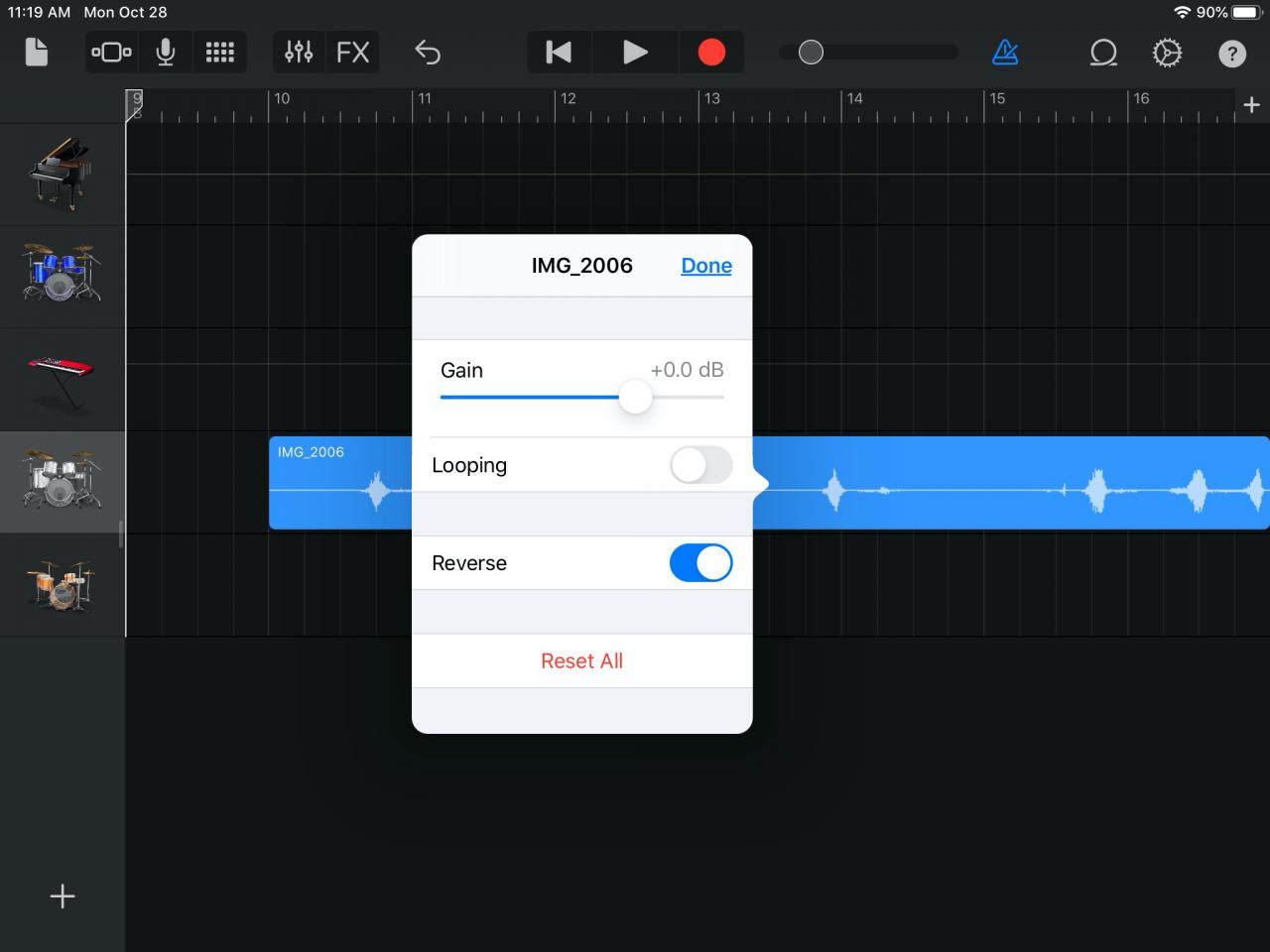
Quando si crea o si modifica una canzone in GarageBand, è possibile aggiungere qualcosa di unico invertendo un brano. La riproduzione di un brano al contrario può dare un suono insolito che potrebbe non essere in grado di replicare in un altro modo.
Ecco come invertire una traccia (o regione) in GarageBand su Mac, iPhone o iPad.
Invertire una traccia in GarageBand su Mac
Seguite questi semplici passi per invertire una traccia in GarageBand sul vostro Mac.
1) Aprire gli editor in basso facendo clic sul pulsante Editor (icona delle forbici) in alto a sinistra della finestra GarageBand.
2) Selezionare la regione che si desidera riprodurre al contrario.
3) Nell’editor che viene visualizzato in basso a sinistra, selezionare Regione e selezionare la casella per Riproduzione inversa .

Invertire una pista in GarageBand su iOS
Aprite GarageBand sul vostro iPhone o iPad alla canzone che volete modificare e poi fate quanto segue per invertire un brano.
1) Toccare la traccia per selezionarla e poi toccarla ancora una volta per aprire il menu di scelta rapida.
2) Selezionare Impostazioni .

3) Verso il basso, abilitare la commutazione per Invertire .
4) Toccare Fatto .

Fare di più con GarageBand
Per ulteriore aiuto con GarageBand, date un’occhiata a questi tutorial correlati.
- Come lavorare con le Regioni in GarageBand su Mac e iOS
- Come regolare il volume delle tracce in GarageBand su Mac e iOS
- Come cambiare il tempo in GarageBand su Mac e iOS
- Come aggiungere fade in e fade out alle canzoni in GarageBand
- Come utilizzare o spegnere il Metronomo in GarageBand su Mac e iOS
In Breve
Quando si creano canzoni in GarageBand, la riproduzione di un brano al contrario può portare qualcosa di insolito alla propria canzone. E potrebbe essere l’aggiunta esatta che cercate per far risaltare la vostra musica.
Hai intenzione di dare un’occhiata a questa funzione in GarageBand? Fateci sapere come funziona per voi!

